|
Už za týden budu postaven před problém – vybrat nejlepší snímky z expedice IDIFu Afrika 2007. Vybírat se musí, ale jak, abychom se ve výběru neztratili? Photo Studio od Zoneru nabízí výbornou pomůcku: známkování. Začněme popořádku.
070215 070216 … 070223 070224 Ten formát není volen náhodně – zohledňuje rok, měsíc a den, přičemž je nutné zachovávat dvojcifernost, včetně těch nul. Kdybyste dejme tomu leden nenazývalo „01“ ale „1“, tak by se říjen (10) vklínil mezi leden a únor (1,10,2). Do každého adresáře nasypu podle dohadu tak giga fotek. Z toho bude 90% určeno k okamžité likvidaci: na tenhle poměr je dobře si zvyknout. Nejhorší zásada je „ono se to může někdy hodit“. Nikdy se to nebude hodit! Nechávejte si jen mimořádně zdařilé fotografie s vysokou vypovídací hodnotou – ať už výtvarnou nebo dokumentární. Je třeba fotit hodně, ale taky je třeba hodně vyhazovat. I z těch zbylých 10% nakonec při dalších výběrech vyselektíte dalších 10% a pro mou osobu – jestli si přivezu z té Afriky deset pěkných fotek, budu pyšný. Photo Studio od Zoneru má velmi užitečnou pomůcku, totiž známkování obrázků. V menu volba vypadá takto, je ale lépe si zvyknout na klávesové zkratky. Ta čísla, to jsou čísla z hlavní klávesnice, ne z pomocné klávesnice – tedy jsou to ta čísla, která na české klávesnici píšeme přes Shift a jsou nad ě,š,č,ř atd. Můžeme tedy jednotlivé snímky v adresáři takto označkovat. Zde je ukázka toho menu:
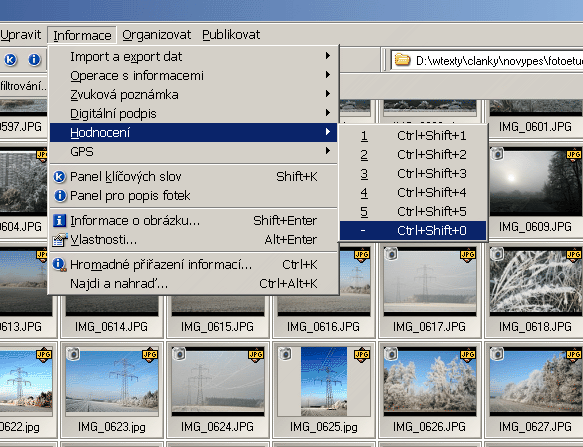 Pomocí klávesové zkratky Ctrl+Shift+číslo si oznámkujeme jako pan učitel ve škole obrázky v adresáři. Některé označit nemusíme. A teď záleží na nás: je možno využít celé škály od jedné do pěti plus žádná známka, nebo jenom udílet jedničku a žádná známka, opravdu záleží na našem rozhodnutí. Když jsme hotovi, vypadá to nějak takto: 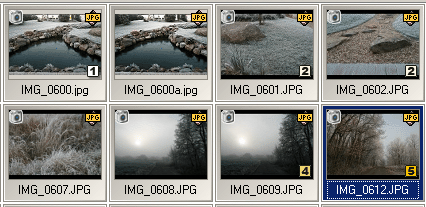 Tohle je samozřejmě jen výřez z celého adresáře, ve kterém mohou být stovky snímků. Známkovat můžeme v průzkumníku na náhledech, ale to je poněkud nepraktické, protože náhledy jsou malinké a není praktické sledovat větší verzi náhledu v levém sloupci. Známkovat ale můžeme i v režimu promítání (klávesa F3), kdy vidíme snímky na celé ploše monitoru a bezpečně poznáme, jak jsou ostré, exponované a pod. Známkování sice není při promítání vidět, ale jakmile se vrátíme do Průzkumníka, uvidíme všechny naše udělené známky na náhledech tak, jak je to na našich ukázkách. Co s tím? 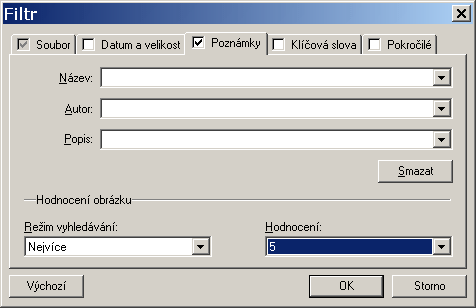 Režim vyhledávání klade podmínku. Buď chceme „nejvíce“ – takže dejme tomu, když zadáme hodnocení 5 (jako je to na naší ukázce, filtr nám schová vše, co nemá hodnocení, kdežto snímky hodnocené 1 až 5 ukáže. Když zadáme nejméně a (dejme tomu, na př.) 3, tak filtr ukáže 3, 4 a 5. Když zadáme rovno, filtru ukáže jen tu známku, kterou zadáme. Je tedy možné zadat nejvíce a jako známku dát 5, protože pak ten filtr ukáže všechny ohodnocené snímky a ty neohodnocené schová. Vypadá to pak takto: 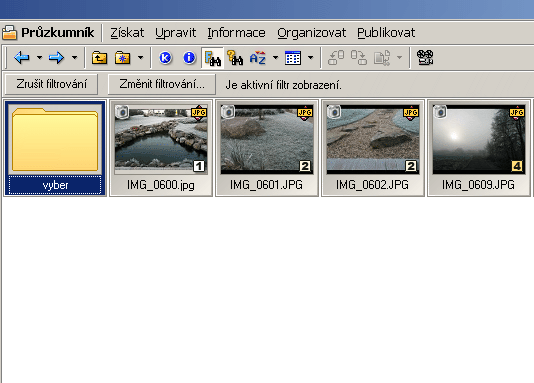 Je ovšem možno postupovat i opačně. Zadáme režim vyhledávání rovni a hodnocení žádné. Pak se nám oznámkované snímky schovají a jsou vidět jen neoznámkované. Vybereme je Ctrl+A, nadýchneme se a zkratkou Shift+Del je pošleme nenávratně ke všem čertům. Nezbývá než aktivovat příkaz zrušit filtrování, před tím schované snímky se ukážou, výběr je hotov. Známkování se dá použít ještě při funkci najít (ikonka otazník+dalekohled anebo zkratka Ctrl+F). Postupujeme podobně, ovšem tato funkce si vytvoří vlastní složku „výsledky hledání! a do ní umístí zástupce vybraných snímků. Někdo to možná používá, já si na to nezvyk a výhody v tom nevidím. Ovšem mohu se mýlit. |
|
Už za týden budu postaven před problém – vybrat nejlepší snímky z expedice IDIFu Afrika 2007. Vybírat se musí, ale jak, abychom se ve výběru neztratili? Photo Studio od Zoneru nabízí výbornou pomůcku: známkování. Začněme popořádku.
070215 070216 … 070223 070224 Ten formát není volen náhodně – zohledňuje rok, měsíc a den, přičemž je nutné zachovávat dvojcifernost, včetně těch nul. Kdybyste dejme tomu leden nenazývalo „01“ ale „1“, tak by se říjen (10) vklínil mezi leden a únor (1,10,2). Do každého adresáře nasypu podle dohadu tak giga fotek. Z toho bude 90% určeno k okamžité likvidaci: na tenhle poměr je dobře si zvyknout. Nejhorší zásada je „ono se to může někdy hodit“. Nikdy se to nebude hodit! Nechávejte si jen mimořádně zdařilé fotografie s vysokou vypovídací hodnotou – ať už výtvarnou nebo dokumentární. Je třeba fotit hodně, ale taky je třeba hodně vyhazovat. I z těch zbylých 10% nakonec při dalších výběrech vyselektíte dalších 10% a pro mou osobu – jestli si přivezu z té Afriky deset pěkných fotek, budu pyšný. Photo Studio od Zoneru má velmi užitečnou pomůcku, totiž známkování obrázků. V menu volba vypadá takto, je ale lépe si zvyknout na klávesové zkratky. Ta čísla, to jsou čísla z hlavní klávesnice, ne z pomocné klávesnice – tedy jsou to ta čísla, která na české klávesnici píšeme přes Shift a jsou nad ě,š,č,ř atd. Můžeme tedy jednotlivé snímky v adresáři takto označkovat. Zde je ukázka toho menu:
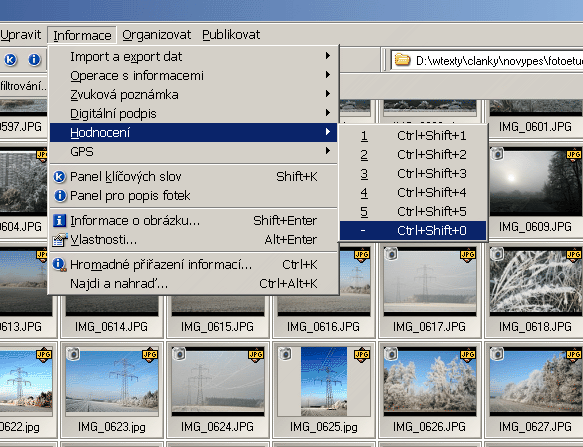 Pomocí klávesové zkratky Ctrl+Shift+číslo si oznámkujeme jako pan učitel ve škole obrázky v adresáři. Některé označit nemusíme. A teď záleží na nás: je možno využít celé škály od jedné do pěti plus žádná známka, nebo jenom udílet jedničku a žádná známka, opravdu záleží na našem rozhodnutí. Když jsme hotovi, vypadá to nějak takto: 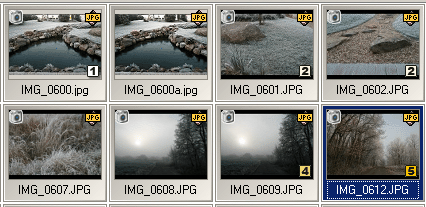 Tohle je samozřejmě jen výřez z celého adresáře, ve kterém mohou být stovky snímků. Známkovat můžeme v průzkumníku na náhledech, ale to je poněkud nepraktické, protože náhledy jsou malinké a není praktické sledovat větší verzi náhledu v levém sloupci. Známkovat ale můžeme i v režimu promítání (klávesa F3), kdy vidíme snímky na celé ploše monitoru a bezpečně poznáme, jak jsou ostré, exponované a pod. Známkování sice není při promítání vidět, ale jakmile se vrátíme do Průzkumníka, uvidíme všechny naše udělené známky na náhledech tak, jak je to na našich ukázkách. Co s tím? 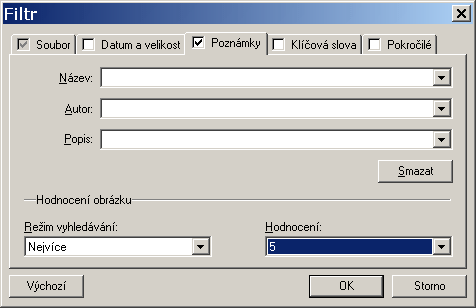 Režim vyhledávání klade podmínku. Buď chceme „nejvíce“ – takže dejme tomu, když zadáme hodnocení 5 (jako je to na naší ukázce, filtr nám schová vše, co nemá hodnocení, kdežto snímky hodnocené 1 až 5 ukáže. Když zadáme nejméně a (dejme tomu, na př.) 3, tak filtr ukáže 3, 4 a 5. Když zadáme rovno, filtru ukáže jen tu známku, kterou zadáme. Je tedy možné zadat nejvíce a jako známku dát 5, protože pak ten filtr ukáže všechny ohodnocené snímky a ty neohodnocené schová. Vypadá to pak takto: 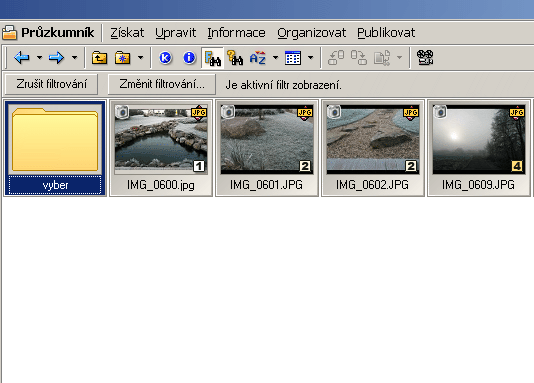 Je ovšem možno postupovat i opačně. Zadáme režim vyhledávání rovni a hodnocení žádné. Pak se nám oznámkované snímky schovají a jsou vidět jen neoznámkované. Vybereme je Ctrl+A, nadýchneme se a zkratkou Shift+Del je pošleme nenávratně ke všem čertům. Nezbývá než aktivovat příkaz zrušit filtrování, před tím schované snímky se ukážou, výběr je hotov. Známkování se dá použít ještě při funkci najít (ikonka otazník+dalekohled anebo zkratka Ctrl+F). Postupujeme podobně, ovšem tato funkce si vytvoří vlastní složku „výsledky hledání! a do ní umístí zástupce vybraných snímků. Někdo to možná používá, já si na to nezvyk a výhody v tom nevidím. Ovšem mohu se mýlit. |







